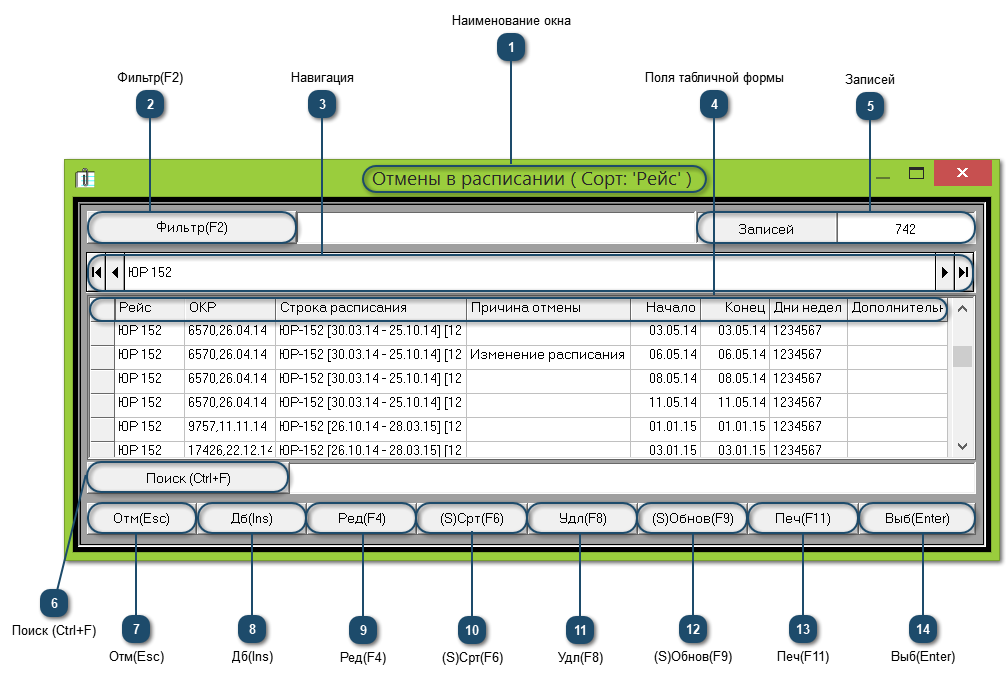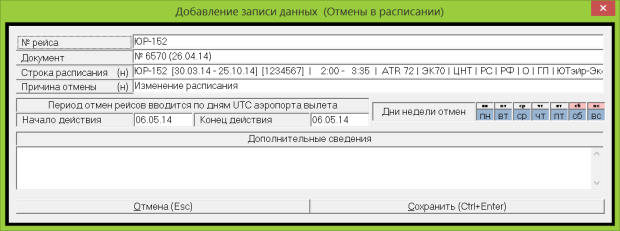Картотеки → Расписание → Отмены в расписании
Для формирования представления Отмены в расписании требуется выбрать диапазон дат, в рамках которого он будет сформирован. Все выполняемые действия в процессе работы с ним будут относиться только к заданному периоду времени. После выбора диапазона дат открывается окно компонентного диалога В каком режиме желаете работать? для выбора источника данных....., в котором кнопки соответственно:
-
1. Реальные СПП и расписание – формирует представление Отмены в расписании, источником информации которого являются реальные суточный план полётов и расписание;
-
2. Проекты суточных планов и расписания – открывает справочник Виды расписания для выбора нужного варианта, в качестве источника информации для формирования представления Отмены в расписании.
В представлении Отмены в расписании ведётся учёт отмен рейсов в расписании, соответствующих документов, причин и периода отмен.
 Наименование окна
|
|
 Фильтр(F2)
|
|
 Навигация
|
|
 Поля табличной формы
Информативные поля, в которых отображаются общие сведения об отменах рейсов (временные показатели в формате дат- дд.мм.гг и времени чч:мм):
-
рейс – код авиакомпании и номер рейса;
-
ОКР – сообщение по изменению расписания;
-
строка расписания – соответствующие рейсам строки из расписания;
-
причина отмены – причины отмены;
-
начало и конец – период действия отмены;
-
дни недели – дни недели отмены рейсов;
-
дополнительные сведения – дополнительная информация.
|
|
 Записей
|
|
 Поиск (Ctrl+F)
|
|
 Отм(Esc)
Закрывает окно.
|
|
 Дб(Ins)
Инструмент добавления новой записи данных. Открывает окно Добавление записи данных (Отмены в расписании).
где кнопки элементов открывают соответствующие им справочники для выбора нужных параметров (временные показатели в формате дат- дд.мм.гг и времени чч:мм):
-
№ рейса – справочник Рейсы (НСИ → Рейсы);
-
документ – внутренний справочник Реестр документов (см. данный раздел НСИ → Внутренние справочники → Реестр документов) ОКР сообщение Центрального банка расписания и слотов (ЦБРС) по изменению расписания;
-
строка расписания – представление Расписание рейсов (Картотеки → Расписание → Расписание рейсов), в котором информация отфильтрована по указанному рейсу и документу, для выбора нужных параметров;
-
причина отмены – справочник Причина отмены полёта (НСИ → Внутренние справочники → Причина отмены полёта);
-
период отмен рейсов вводится по дням UTC аэропорта вылета – редактируемые поля, в которых вручную устанавливается период отмен рейсов в расписании соответственно:
-
- начало действия – начальная дата периода;
-
- конец действия – конечная дата периода;
-
-
дополнительные сведения – текстовое поле для ввода дополнительной информации;
-
отмена (Esc) – кнопка закрывает окно;
-
сохранить (Ctrl+Enter) – кнопка сохраняет введённую информацию.
Сохранение отмены рейса в расписании запускает процесс проверки Суточного плана полётов на предмет отмен рейсов, если период отмен приходится на уже сформированный план полётов и часть рейсов выполнена.
Сначала появляется информация о том, что в суточном плане полётов с начала периода расписания данного рейса до даты проведения корректировки включительно следует, при необходимости, откорректировать данные вручную.
Далее появляется диалоговое окно синхронизации Лишний рейс в плане полётов, в котором на информативной панели последовательно отображаются так называемые «лишние» рейсы в плане полётов с учётом внесённых в расписание отмен. Рекомендуется внимательно прочесть появившееся сообщение (см. изображение) и принять один из предлагаемых вариантов действий.
Кнопки инструментов выполняют изменения в Суточном плане полётов:
-
пропустить – последовательно пропускает обнаруженные рейсы без изменения;
-
установить флаг отмены – последовательно устанавливает признак отмены на обнаруженных рейсах;
-
установить флаг отмены по всем рейсам – автоматически устанавливает признак отмены на всех обнаруженных рейсах (с отображением этого процесса на информативной панели);
-
удалить рейс – последовательно удаляет обнаруженные рейсы;
-
удалять рейсы автоматически – автоматически удаляет все обнаруженные рейсы (с отображением этого процесса на информативной панели);
-
остановить процесс – останавливает процесс синхронизации (Суточный план полётов остаётся без изменений).
|
|
 Ред(F4)
Инструмент редактирования существующей записи данных . Редакция записи данных возможна по тем же категориям, что и в окне Добавление записи данных (Отмены в расписании).
|
|
 (S)Срт(F6)
|
|
 Удл(F8)
|
|
 (S)Обнов(F9)
|
|
 Печ(F11)
|
|
 Выб(Enter)
Инструмент выбора. Открывает окно Изменение записи данных (Отмены в расписании).
|
|